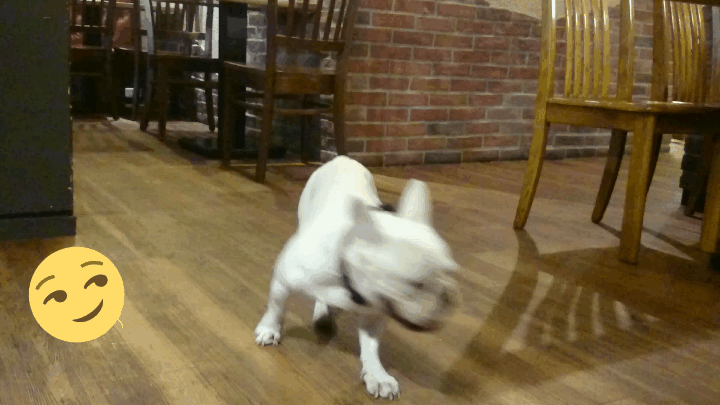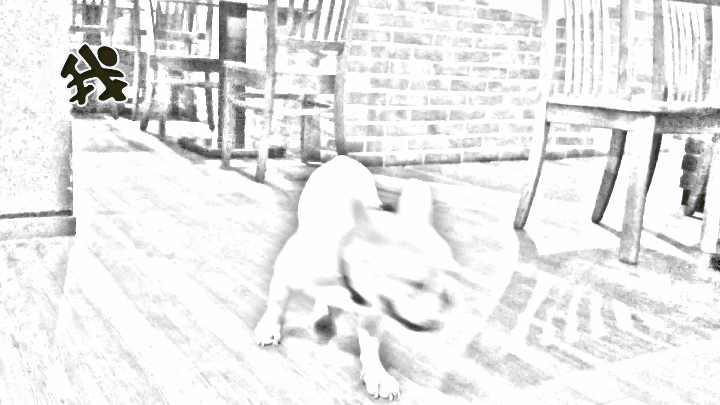「GIF 動畫製作」是一款可以快速將照片或影片製成 GIF 動畫的編輯程式,可由手機相簿中直接讀取或是透過立即拍照、錄影的方式來匯入檔案,若是選擇由影片來建立 GIF 動畫,程式會自動分析影片後,預設取出五張截圖,你也可依需求來增加截圖數,這樣動畫看起來會更加自然。
每張截圖或相片都可以分別設定要停留的秒數,不過就沒有可以重複播放的功能可以選擇,但每張圖片上都可以選擇要加入表情符號或是文字,因為是台灣人所開發的程式,所以在文字的部份有提供許多的特殊中文字型可選擇,如果不夠用的話,還可匯入字型檔來使用,其它也提供英文、韓文以及日文字型可選用唷!
但其在表情符號及文字的設定上,很可惜的少了複製、延用的方便性,如果某個文字想要連續使用就必須在每張圖片上重複設定才可以,有一點點麻煩。
另外,還可以將圖片變成素描圖,看起來會有黑白漫畫的感覺,比起彩色照片看起來別有一番風味,只要簡單幾個步驟就能快速完成一張 GIF 動畫圖哦!
▇ 軟體小檔案 ▇
- 軟體名稱:GIF 動畫製作
- 軟體語言:繁體中文
- 開發人員:Simple Vision
- 軟體性質:免費軟體
- 系統支援:Android 4.3 以上
- 軟體下載:在 Android 手機中開啟 Play 商店,搜尋「GIF 動畫製作」即可下載安裝,或「按這裡」從網頁遠端安裝。
操作畫面:
開啟程式後按下「建立」有四種來源可選擇,假設選擇影片後,即可由相簿選取要使用的影片檔,接著程式會自動分析選出五張截圖,若覺得不夠的話,可點擊一下筆形圖示,即可依需求增加截圖數。
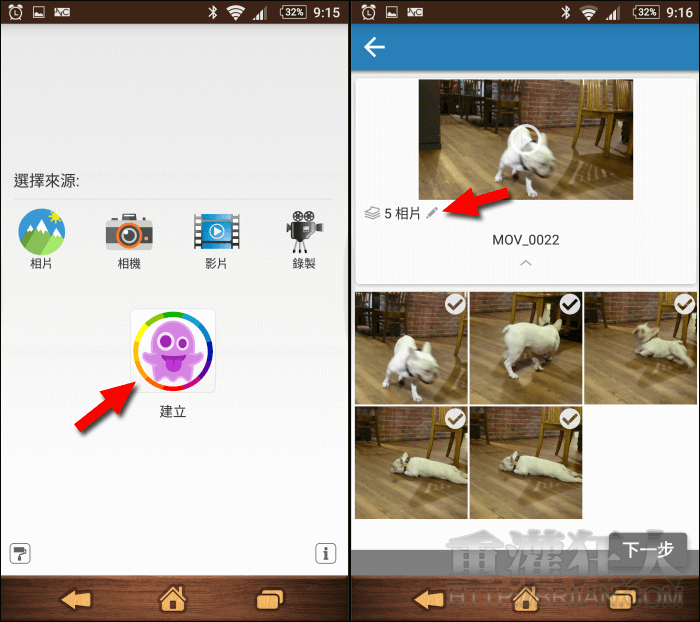
由上方可向右拖拉調整張數,然後依順序選取要放置的截圖後,按「下一步」。
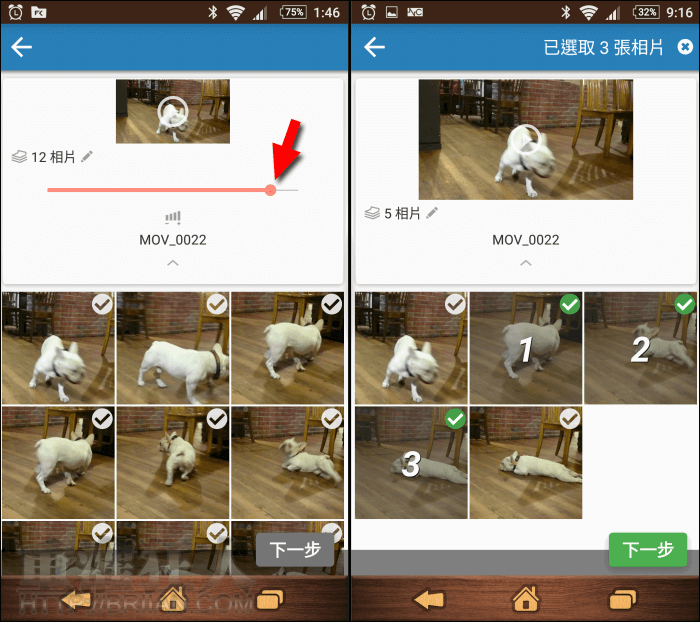
預設每一張圖都顯示 0.1 秒,點擊秒數可進入調整,要注意這個調整可套用到全部,若你只想調整單張圖的秒數,記得取消「套用全部」。
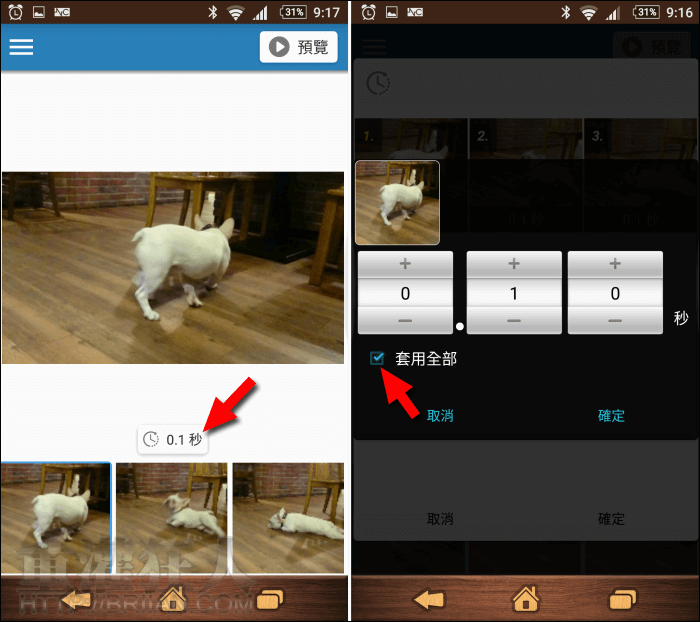
由左上角可展開編輯選單,可加入文字、表情符號或將圖片轉為素描畫…等。
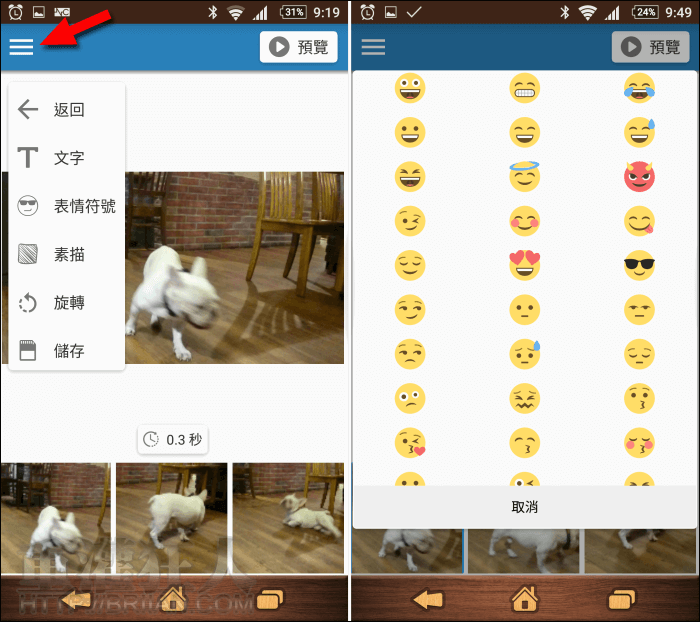
加入表情符號後,可利用上方的按鈕來調整角度及大小。選擇素描的話,可調整效果的強度,不過要注意套用後就無法還原了。
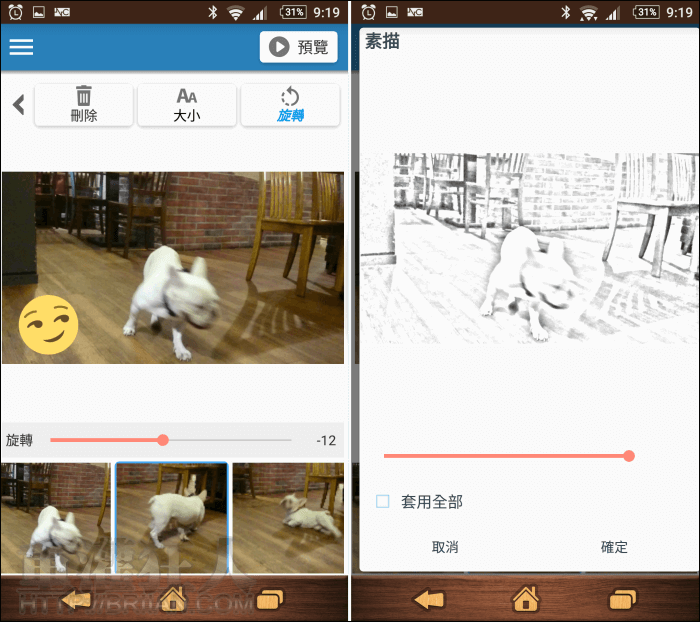
文字的部份可以調整的項目還蠻多的,可加入內部顏色、陰影、描邊以及文字顏色與字型。
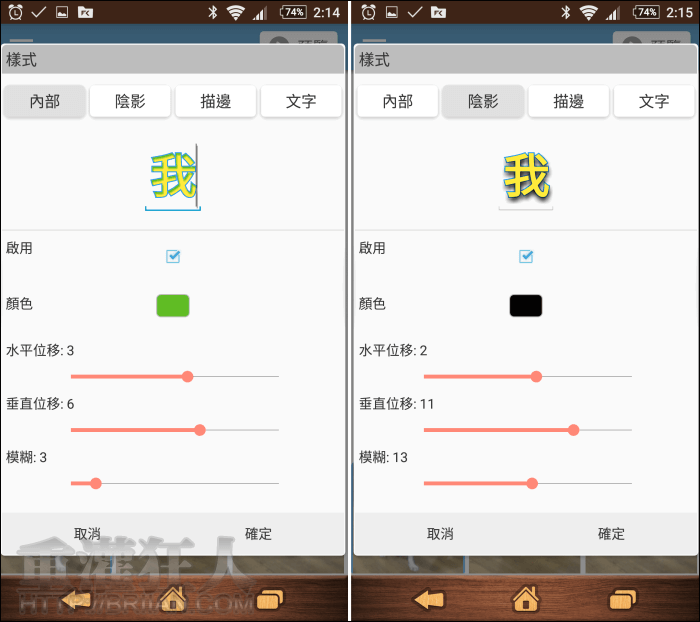
點開最後「文字」的字型圖示,可下載喜歡的字型或是匯入字型檔。
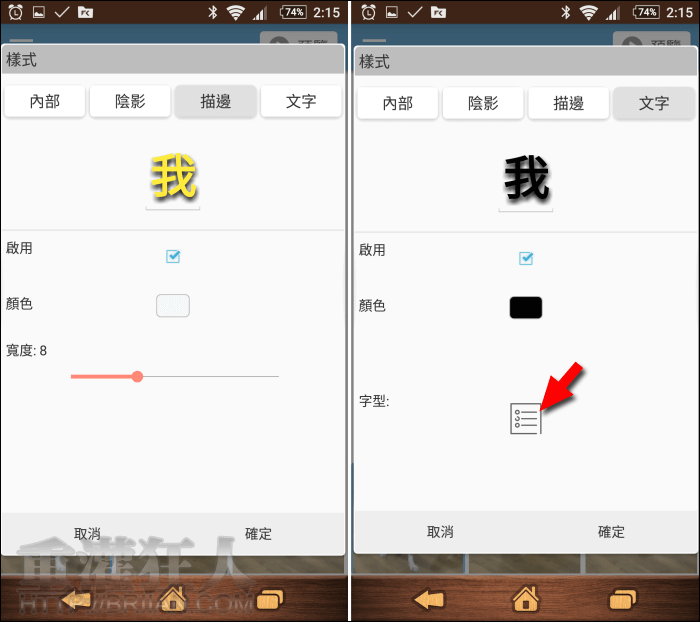
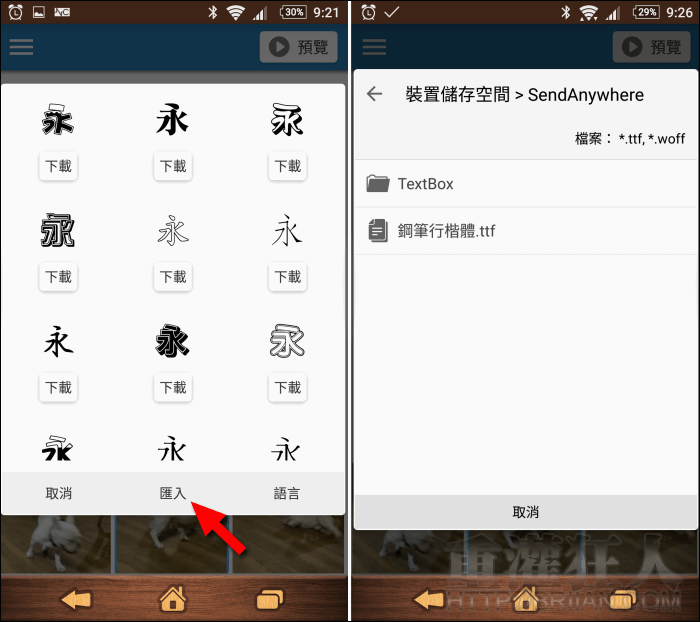
選擇套用後即可加到圖片上,一樣可利用上方的按鈕來調整角度及大小。
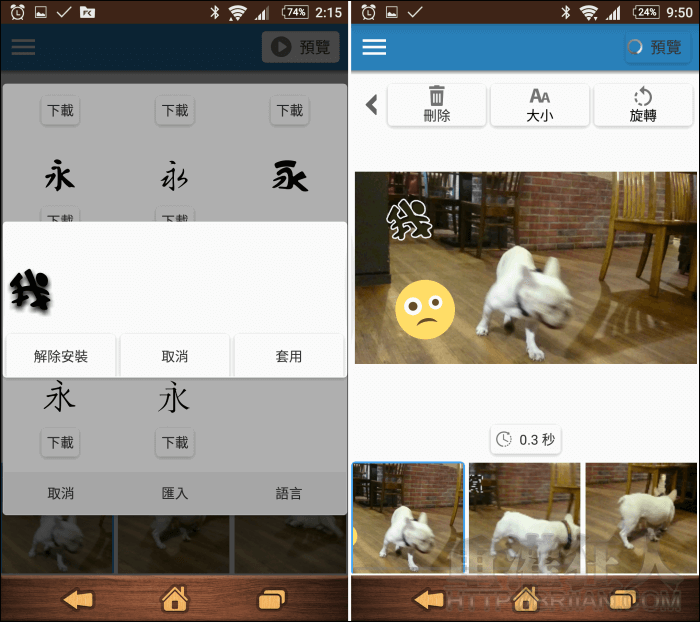
完成就可按右上角的「預覽」看看整個效果,沒問題的話就可以按「儲存」囉!
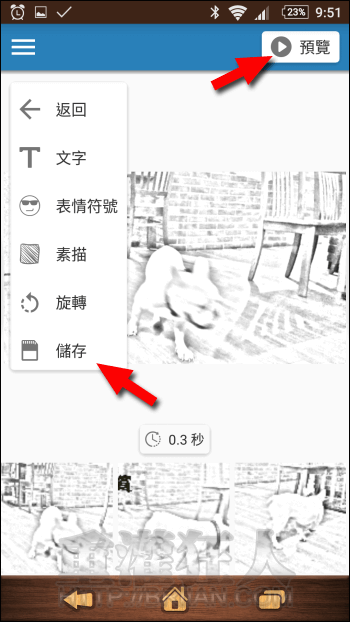
彩色版跟素描版看起來感覺很不同,製作上沒什麼困難點,就是每張圖的文字、貼圖都要各別設定比較麻煩而已。